こんにちわっ!いちご🍓ですっ
今回は、つい先日に私自身が困ったことについて書いていこうと思います!
それは。。。
買ったばかりのスマホなのに、突然スマートロック機能が使えなくなったんですっ…😭
スマートロックってなかなか便利なんですよねっ!
スマートロックとは【信頼できる場所】では《指紋認証やパターン》のセキュリティーを外しておける機能です
自分以外に誰もいない場所では、スワイプが簡単🎵
それが急に使えなくなってて不便を感じました
電源を落として再起動してみてもダメだった……
でも私は、ある方法で解決したので皆さんのお役に立てれば嬉しいですっ🍀
au (2023.03.30新品購入)
Galaxy S22 (モデル名;SCG13)
まず最初に事前準備が必要です!
準備ができたら、いよいよ更新の試みをしていきましょう!
写真を使って説明はじめますっ🍀簡単です!
GooglePlayシステムアップグレード
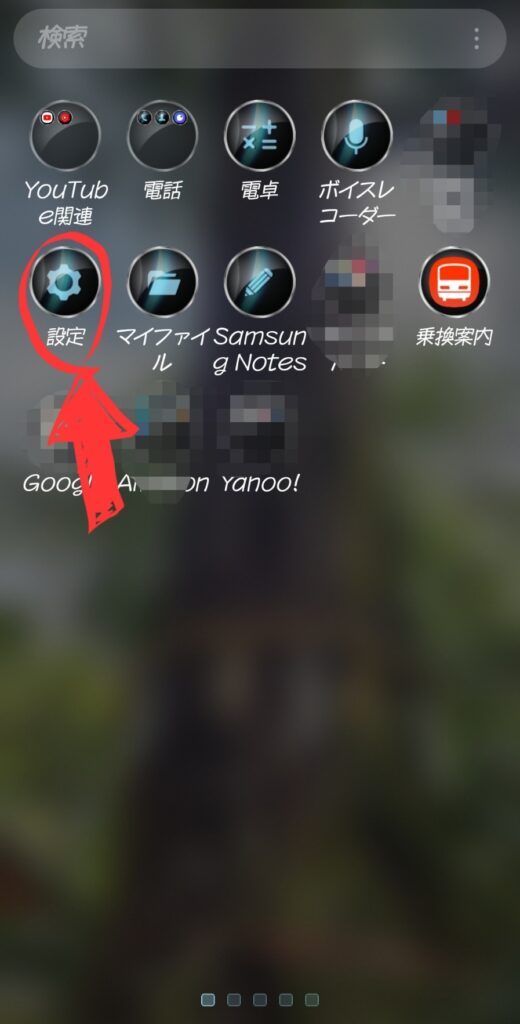
1⃣ まずは設定を開きます
(機種が違くても、同じ要領で進めていきます🍀)
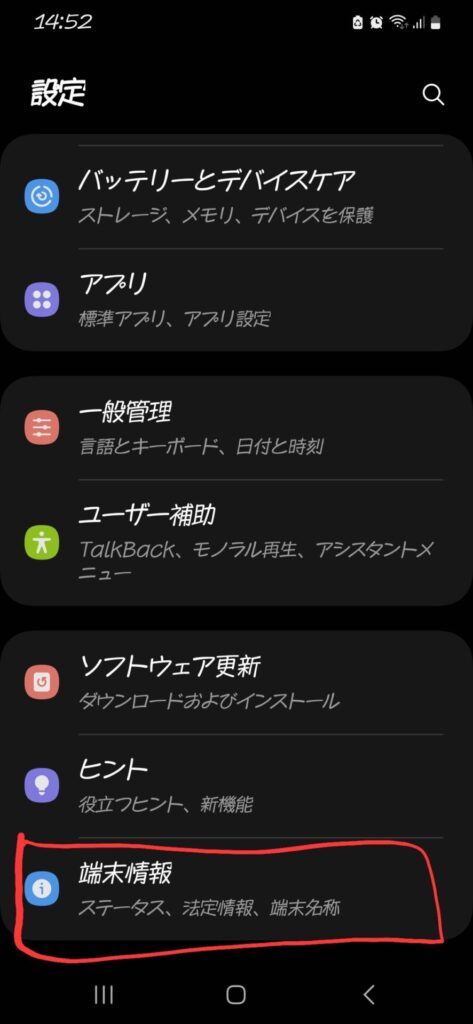
2⃣ 端末情報を開きます
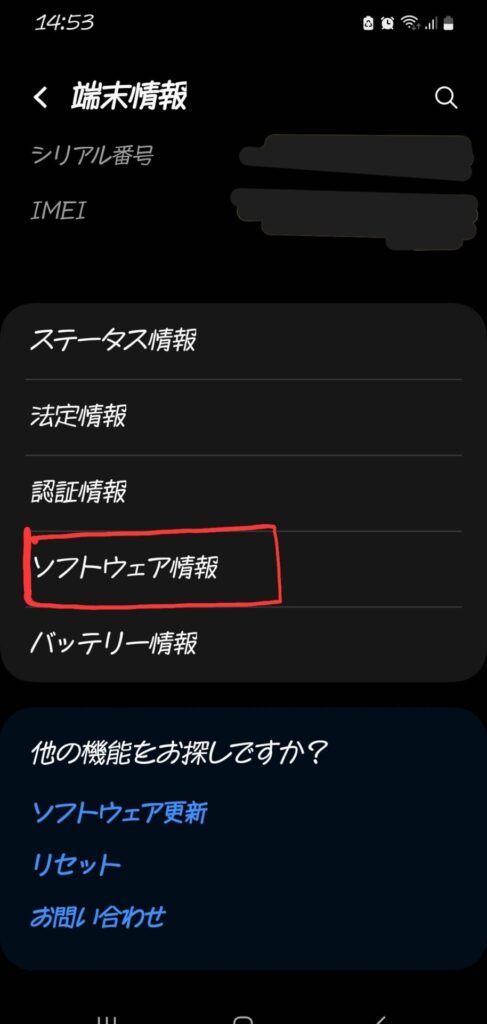
3⃣ ソフトウェア情報を開きます
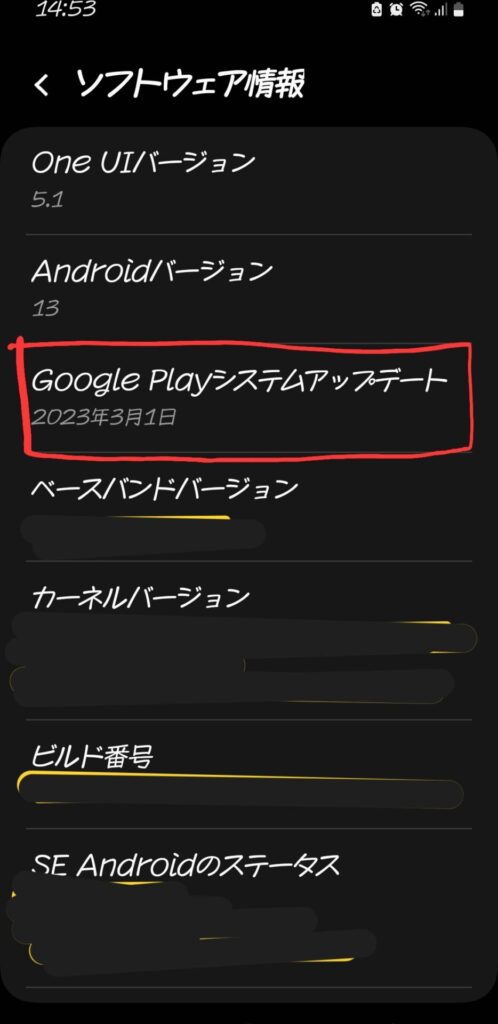
4⃣ Google Playシステムアップデートを開きます
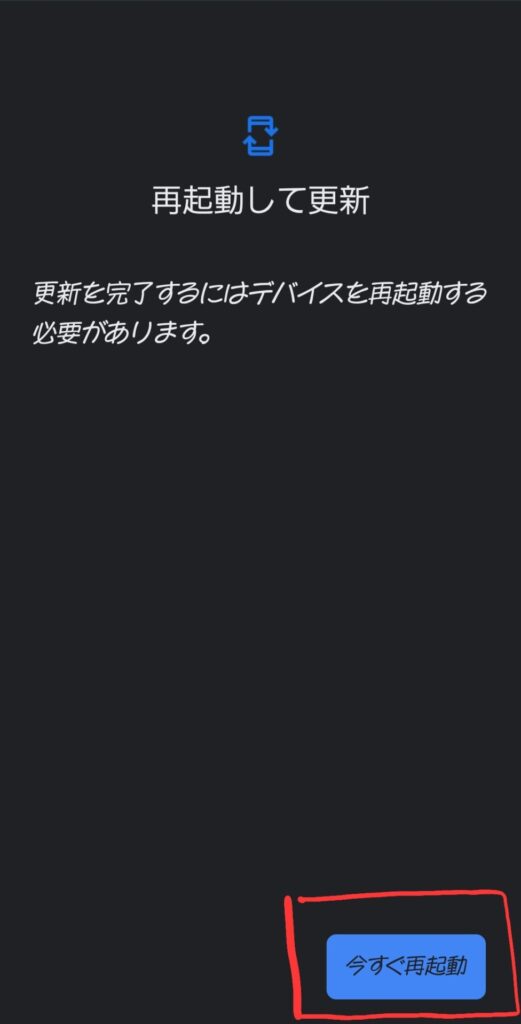
5⃣ 今すぐ再起動を選択
(多めにみて20分間は何も出来ないから、それでも大丈夫であれば。)
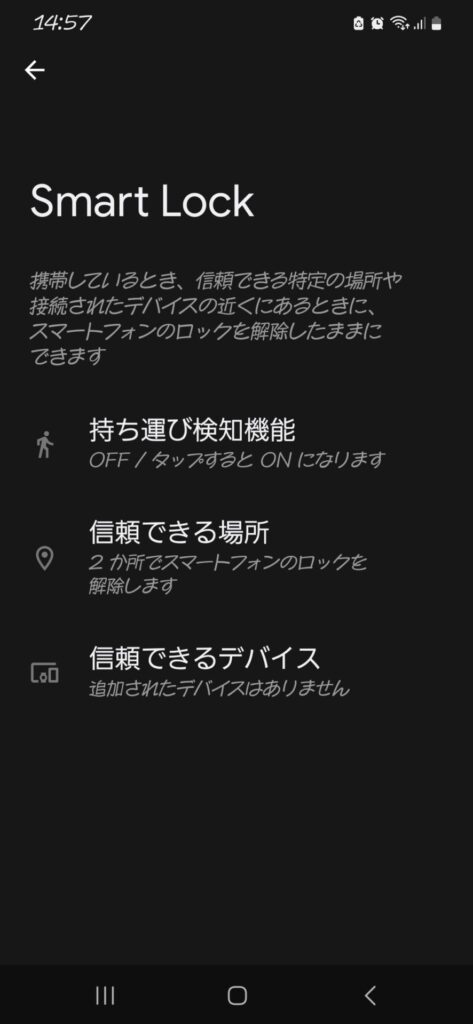
6⃣ スマホの再起動が終わったら、設定からスマートロックを開いてみる。
〖持ち運び検知機能・信頼できる場所・信頼できるデバイス〗…が表示されていれば大成功!
あとはご自身の好みを選択!
(ちなみに私は、信頼できる場所…だけを選択しています)
※機能してなかった時は、この〖持ち運び検知機能・信頼できる場所・信頼できるデバイス〗の表記がなかったと思います
それでも万が一ダメだった時の方法
強制再起動をしてみましょう!
galaxy S22の場合ですと、電源キー+音量⇩キーを同時に15秒くらい押してると強制再起動になります
※他の機種だと強制再起動のボタンが違うと思うので、それぞれのボタンを確認してください
ちなみに私は【目次2】の方法で解決しましたっ!
翌日の昼くらいに、また機能しなくなってたので、もういっかい目次2の方法を再度やってみましたら何故か前日よりも早く治りましたっ!
以上で今回の記事は終わりますっ!
私のように、またスマートロックが機能しなくなった時のために、このページを保存しておくといいかもしれません🍀
で、できたら…フォローとか……シェアとかっ…してもらえたらっっっ……
めっちゃ喜びますっ😭🌟
他にもいろいろな記事を書いてます🎵
ヒマつぶしにはなると思うので、よかったら読んでくださいっ( •̀ ω •́ )✧
いちご🍓
追記
2023.04.24 時点で、分かったことがあります
それは、、、
・ 結構、翌日くらいにはまたスマートロックが機能してないことが多いです
なので、そのたびに目次2の方法で解決する必要があるかもしれません
(私の場合だと1日~2日の間隔で目次2の方法で解決してます)
・ 【スマートロック自体が改善しないといけない】のだと思います
それまでは、たぶんこういう状態が続くのでは?…と思うので、気長に目次2の方法をしていかないとダメそうです
また何かわかり次第、追記を書き足していきますねっ🌟
いちご🍓




コメント